
Ik zou het erg leuk vinden, wanneer je iets in het gastenboek zou willen schrijven.

~~~~~~~~~~~~
~~~~~~~~
Klik je op de banners hier onder dan kom je op de website van de schrijfsters van de lessen.

Gerkje

Edith

Elegante

Ildiko

Kathania

Manany

Papy

Tine
|
OEFENING N ° 5 met de Studio-versie en PhotoFiltre 7 gemaakt door Papy 35
De gereedschappen 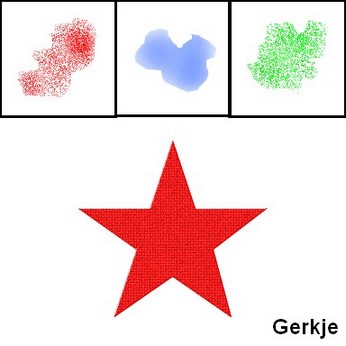 Als de menu's soms grijs zijn: Menu> Beeld> Modus> Controleer hier RGB-kleuren Elk gereedschap wordt hier gepresenteerd en uitgelegd Klik op de rode pijl op de bovenste werkbalk om terug te gaan 1. Voorinstelling van het rooster 2. Menu Gereedschappen> Voorkeuren> Gereedschap palet en rooster 3. Cel afmetingen 16 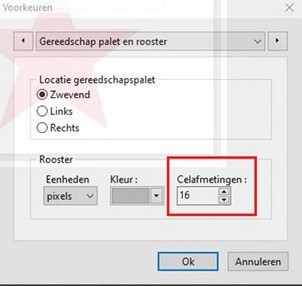 5a. Open een nieuw wit document. Menu Bestand> Nieuw of klik op het kleine witte pictogram linksboven  5b We willen een vierkant hebben: breedte en hoogte = 384 pixels 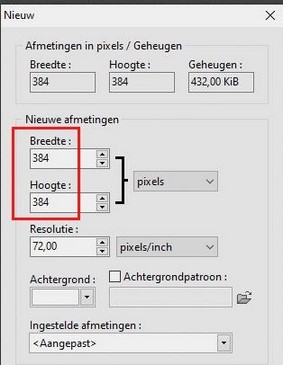 6. Sla het op in jpg-formaat omdat er geen lagen zijn. Noem het Oefening 5 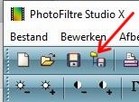 7. Geef het raster weer. Menu> Beeld>Raster tonen 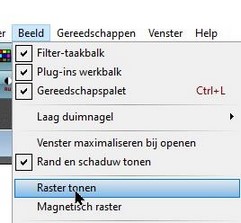 8. Als je de blokjes telt, zijn er 24 ruitjes aan elke kant 9.Trek een selectie van 8 ruitjes naar rechts en 8 naar beneden 10.Als u elke zijde van de selectie op een regel wilt plaatsen, kunt u deze verplaatsen met de pijltjestoetsen 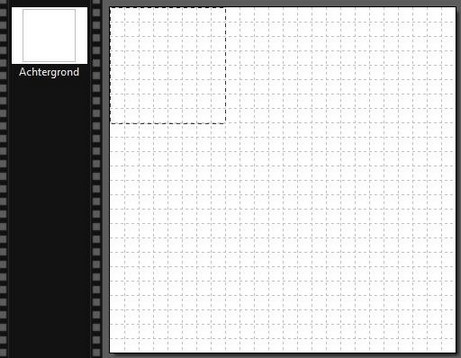 11. Opmerking: door Magnetisch raster te selecteren in het menu Beeld, "blijft" de stippellijn aan de lijnen "hangen" 12.Maar dan kunnen we het niet langer verplaatsen zonder deze opdracht uit te schakelen 13. Klik met de rechtermuisknop in het geselecteerde kleine vierkant 14. Klik op Omkaderen en vullen 15. Selecteer Streep in Streep opties>Breedte = 3>kleur zwart 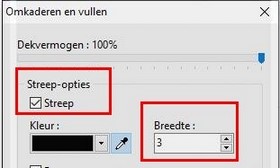 16.OK en vervolgens met de rechtermuisknop in de selectie>selectie verbergen 17. Menu Beeld>vinkje aanklikken bij Rooster om het te verwijderen 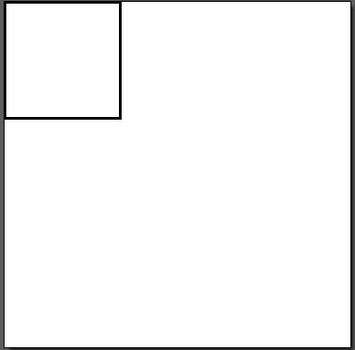 18.Klik op het Selectie gereedschap (de witte pijl) en vervolgens op de lasso 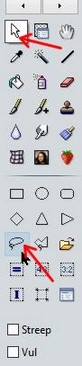 19.Teken in het kleine zwarte vierkant een vorm met de lasso 20. Gebruik van de lasso 21. Houd de linkermuisknop ingedrukt en verplaats de cursor 22. De selectie sluit vanzelf met een rechte lijn wanneer u de muisknop loslaat 23. Als u geen rechte lijn wilt, moet u doorgaan met het indrukken van de muisknop naar het startpunt 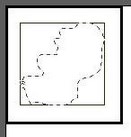 Selecteer het Spuitbus-gereedschap>zet Zet de voorgrondkleur op rood. 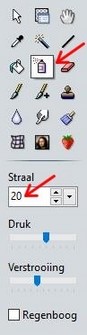 26. Maak verschillende korte klikken in de selectie 27. Merk op dat de kleur de selectie niet overschrijdt 28a. Klik met de rechtermuisknop in de selectie> Selectie verbergen 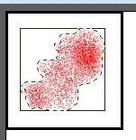 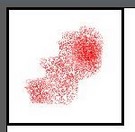 28b. Klik op het pictogram Opslaan 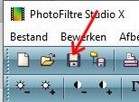 29. Menu Beeld>Raster tonen 30. Klik op het selectiegereedschap (de witte pijl) en vervolgens op de kleine rechthoek 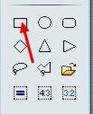 31. Teken een nieuwe selectie van 8 ruitjes naar rechts en 8 naar beneden 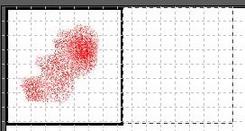 32. Teken het zwarte vierkant zoals hieronder 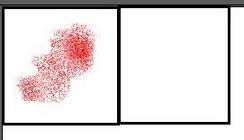 33. Teken een andere vorm met de lasso 34. Klik op het Spuitbus gereedschap met de Druk en Verstrooiing ingesteld op 0. Straal = 30. Kleur = blauw  35a. Maak meerdere klikken in de selectie, het resultaat is anders 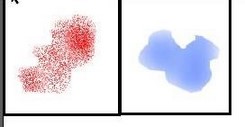 35b. Klik op het pictogram Opslaan 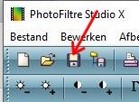 36. Teken een derde vierkant identiek aan het andere 2 37. Teken opnieuw een vorm met de lasso 38.Met het Spuitbusgereedschap de Druk en Verstrooiing op het maximum. Straal = 30. Groene kleur 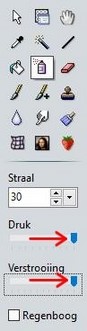 39a.De verschillende resultaten 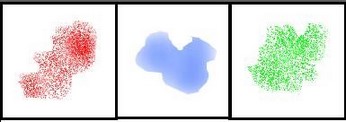 39b. Klik op het pictogram Opslaan 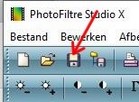 40.Klik op het Selectie gereedschap. Vervolgens op het pictogram Selectie vorm laden (geel pictogram onderaan)  41. Het venster met originele selecties wordt geopend. Klik op Star02 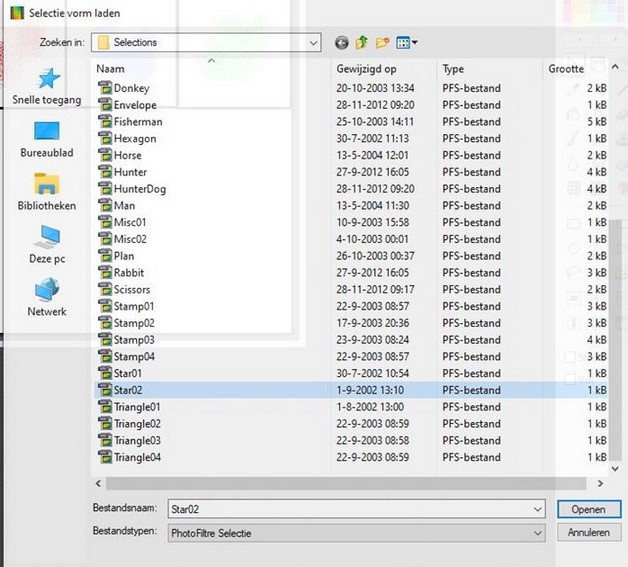 42.klik op Openen 43. Andere manier om een selectie te plaatsen 44. Menu Hulpmiddelen> Afbeeldingsverkenner. Dubbelklik op Star 2.  45. Klik met de linkermuisknop ingedrukt in de selectie (of klik op de pijl van het toetsenbord die naar u toe wijst) en trek of klik de selectie naar beneden. 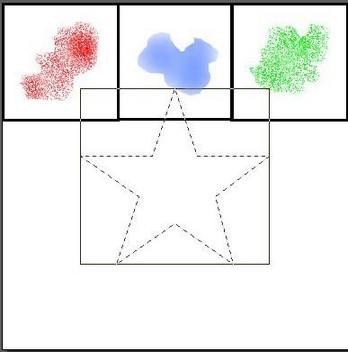 46. Menu>Selectie >Centreren>Horizontaal centreren 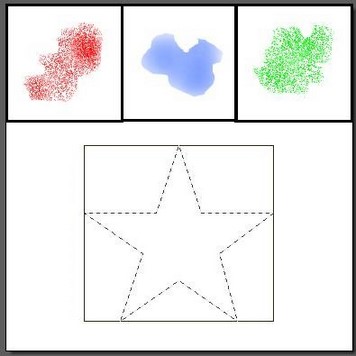 47. Klik op het gereedschap Verfemmer en kies de kleur rood> klik binnen de selectie 48.Menu Filter>Textuur>Oud canvas 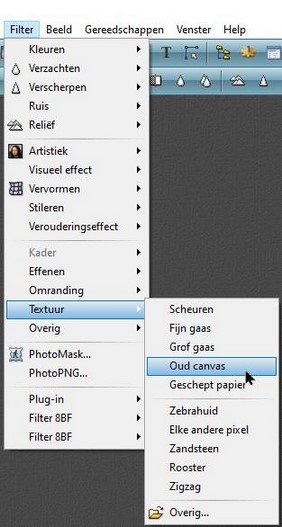 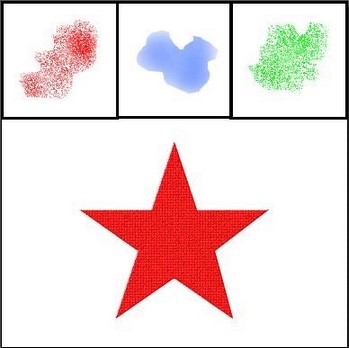 49. Zet je naam er op en sla je werk op |